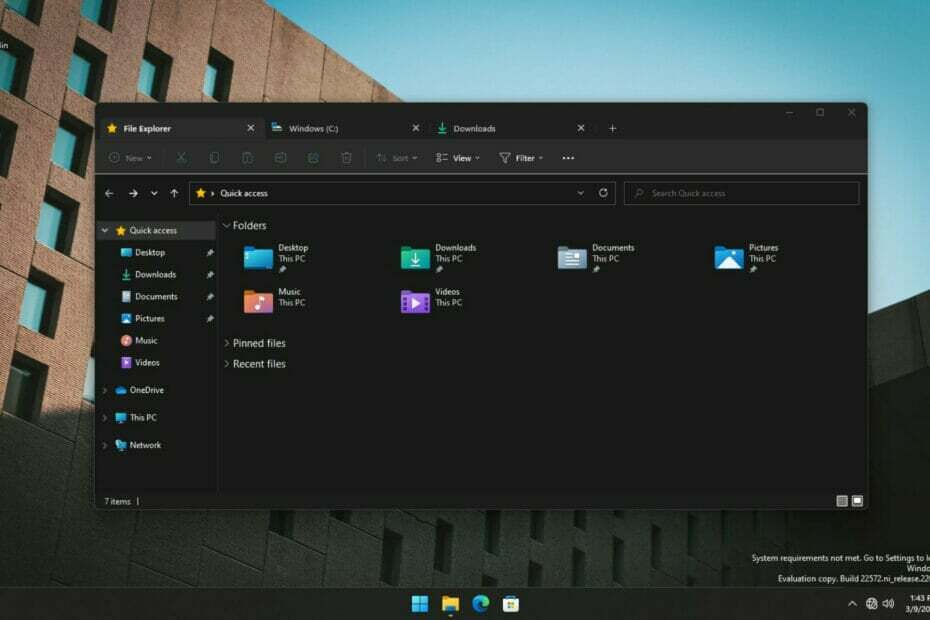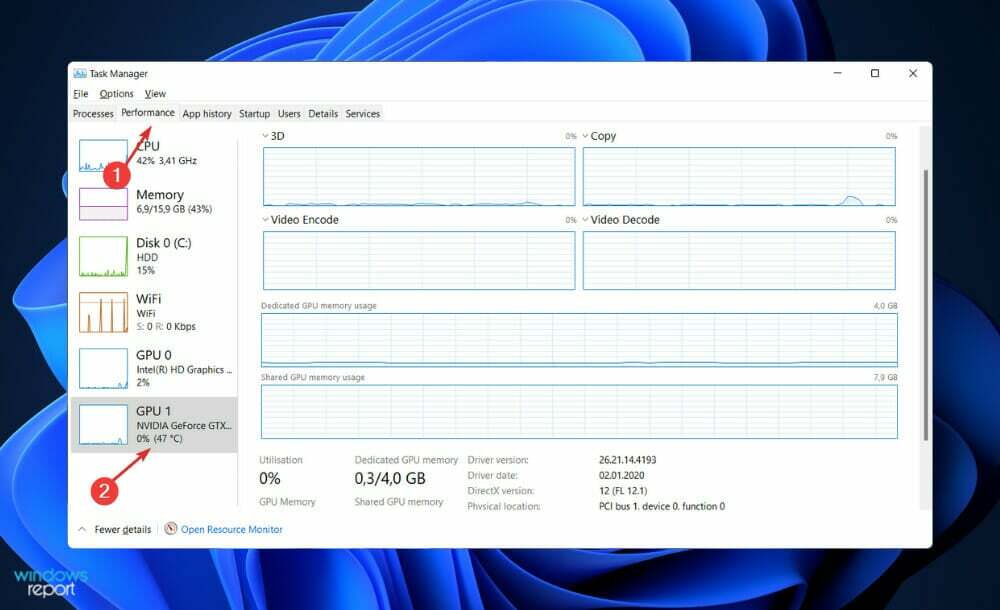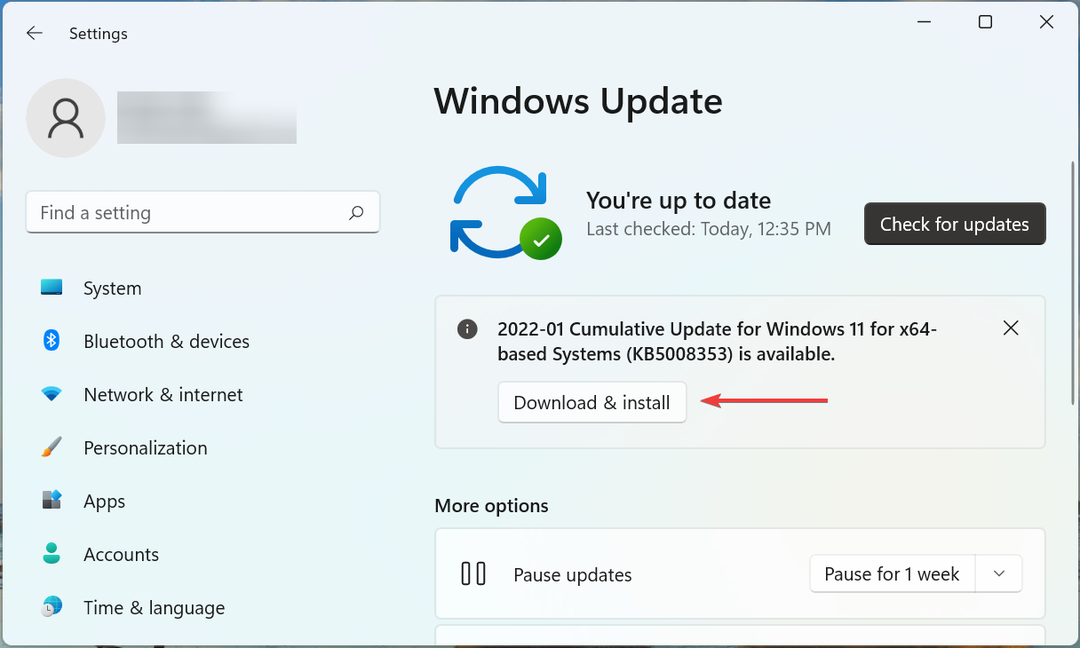ทำให้การสำรองข้อมูลอุปกรณ์ของคุณทำงานได้อีกครั้ง
- สาเหตุที่พบบ่อยที่สุดสำหรับข้อผิดพลาด Volume Shadow Copy Service คือบริการถูกปิดใช้งาน
- หากคุณพบข้อผิดพลาด Microsoft Volume Shadow Copy Service ให้ตรวจสอบพื้นที่จัดเก็บสำหรับ shadow copy
- บางครั้งโปรแกรมป้องกันไวรัสหรือไฟร์วอลล์ Windows อาจรบกวน VSS และทำให้เกิดข้อผิดพลาดได้
- ไฟล์ขยะในพาร์ติชั่นของคุณยังทำให้เกิดข้อผิดพลาด VSS; ตรวจสอบให้แน่ใจว่าได้รักษาพาร์ติชั่นของคุณให้สะอาด
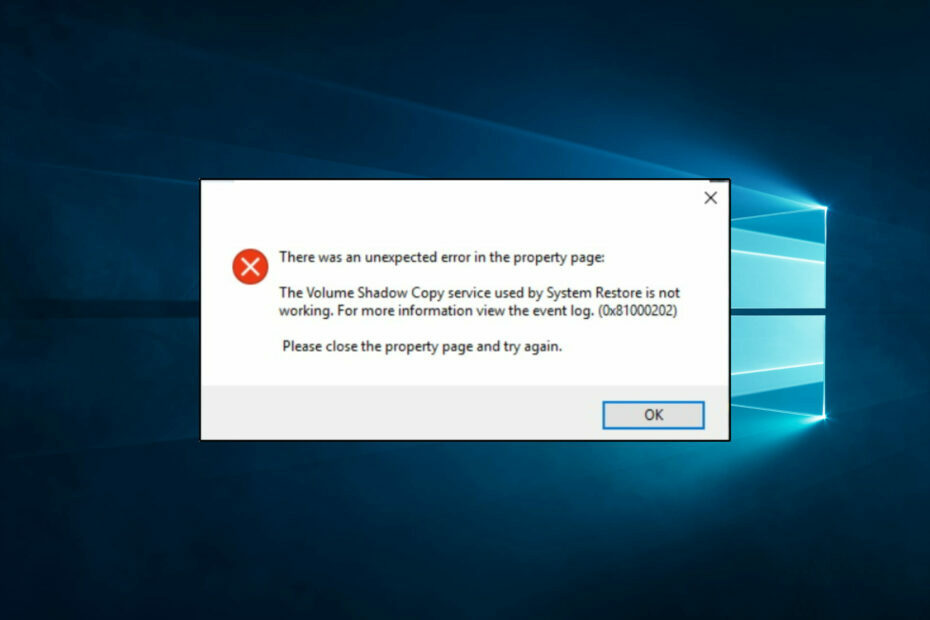
เอ็กซ์ติดตั้งโดยคลิกที่ไฟล์ดาวน์โหลด
- ดาวน์โหลดเครื่องมือซ่อมแซมพีซี Restoro ที่มาพร้อมกับเทคโนโลยีที่จดสิทธิบัตร (มีสิทธิบัตร ที่นี่).
- คลิก เริ่มสแกน เพื่อค้นหาปัญหาของ Windows ที่อาจทำให้เกิดปัญหากับพีซี
- คลิก ซ่อมทั้งหมด เพื่อแก้ไขปัญหาที่ส่งผลกระทบต่อความปลอดภัยและประสิทธิภาพของคอมพิวเตอร์ของคุณ
- ดาวน์โหลด Restoro แล้วโดย 0 ผู้อ่านในเดือนนี้
ในบทความนี้ เราจะสำรวจข้อผิดพลาด VSS ของ Windows 10
VSS เป็นบริการ Volume Shadow Copy ใน Windows ที่สำรองสแนปช็อตของไฟล์และวอลุ่มพื้นที่จัดเก็บโดยอัตโนมัติ แม้ว่าไฟล์จะถูกใช้งานอยู่ก็ตาม
Volume Shadow Copy เป็นสิ่งจำเป็นสำหรับการสำรองข้อมูลของ Windows และ ยูทิลิตี้การคืนค่าระบบ. ด้วยเหตุนี้ คุณอาจได้รับข้อผิดพลาด Volume Shadow Copy สำหรับการสำรองข้อมูลอิมเมจระบบหรือเมื่อหมุน Windows กลับไปที่จุดคืนค่า
หากข้อผิดพลาด Volume Shadow Copy Service ปรากฏขึ้น ยูทิลิตี้การคืนค่าระบบจะไม่คืนค่า Windows นอกจากนี้ เครื่องมือสำรองข้อมูลของ Windows อาจไม่ทำงานเมื่อคุณพยายามคัดลอกไฟล์ไปยังไดรฟ์ USB ภายนอก
อะไรทำให้เกิดข้อผิดพลาด VSS ใน Windows 10
จากประสบการณ์ของผู้ใช้จำนวนมาก เราพบว่าองค์ประกอบบางอย่างจะทำให้เกิดข้อผิดพลาดนี้ ในจำนวนนี้มีดังต่อไปนี้:
- VSS ที่ปิดใช้งาน – นี่เป็นสาเหตุที่พบบ่อยที่สุด หากมีการปิดใช้งานในส่วนใดส่วนหนึ่งของการสำรองข้อมูล คุณอาจคาดหวังข้อผิดพลาดนี้
- กิจกรรมดิสก์สูง– เนื่องจาก VSS ต้องการให้วอลุ่มถูกแช่แข็งสำหรับสแน็ปช็อตเป็นเวลานาน จึงไม่สามารถทำสำเนาเงาได้เมื่อกิจกรรมดิสก์สูง
- ไฟร์วอลล์ – ในบางกรณี อาจรบกวนการตั้งค่า VSS และทำให้เกิดข้อผิดพลาด โปรดจำไว้ว่าการใช้สิ่งที่เข้ากันได้ดีที่สุดนั้นดีที่สุดเสมอ แอปพลิเคชั่นป้องกันไวรัส.
ให้เราสำรวจการแก้ไขเบื้องต้นสำหรับข้อผิดพลาด VSS ของ Windows 10
ฉันจะแก้ไขข้อผิดพลาด Volume Shadow Copy Service ได้อย่างไร
1. เริ่มบริการ Volume Shadow Copy
- ไปที่แถบค้นหาของ Windows
- จากนั้นใส่คีย์เวิร์ด บริการ และเลือก

- เลื่อนลงและดับเบิลคลิก Volume Shadow Copy.

- เลือก อัตโนมัติ จาก ประเภทการเริ่มต้น รายการแบบเลื่อนลง และหากบริการหยุดอยู่ ให้กดปุ่ม เริ่ม ปุ่ม.
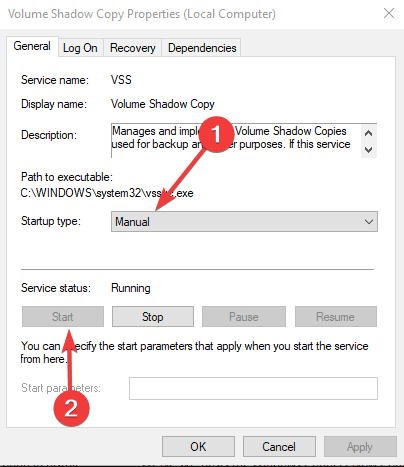
- กด นำมาใช้ และ ตกลง ปุ่ม
- จากนั้นรีบูตเดสก์ท็อปหรือแล็ปท็อปของคุณ
2. ลบไฟล์ขยะสำหรับพาร์ติชั่นไดรฟ์ทั้งหมด
- เปิดแถบค้นหาของ Windows ป้อนคำหลัก การล้างข้อมูลบนดิสก์ ในกล่องค้นหา แล้วเลือก การล้างข้อมูลบนดิสก์ ตัวเลือก.

- เลือกพาร์ติชันของไดรฟ์ที่จะสแกนจากเมนูแบบเลื่อนลง แล้วกดปุ่ม ตกลง ปุ่ม.

- จากนั้นเลือกช่องทำเครื่องหมายในหน้าต่างด้านล่าง แล้วกดปุ่ม ตกลง ปุ่มเพื่อลบหมวดหมู่ไฟล์ที่เลือก
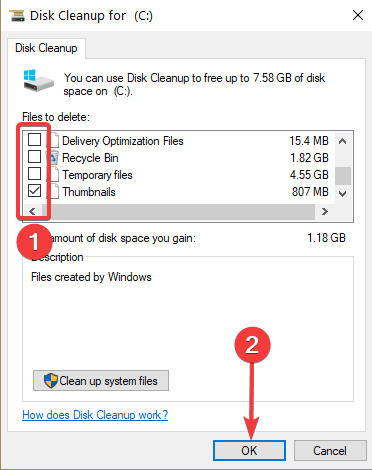
- กด ลบไฟล์ ปุ่มเพื่อยืนยัน
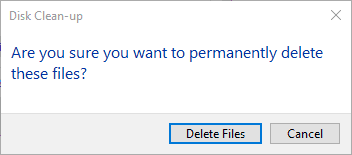
- นอกจากไฟล์ขยะแล้ว คุณยังสามารถลบจุดคืนค่าระบบได้อีกด้วย ในการทำเช่นนั้น ให้กดปุ่ม ล้างระบบ ปุ่มไฟล์บนหน้าต่างการล้างข้อมูลบนดิสก์
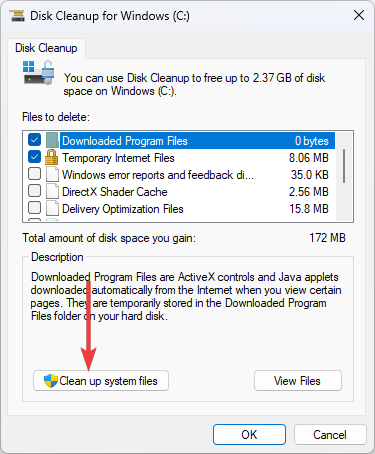
- จากนั้นเลือกพาร์ติชั่นไดรฟ์แล้วคลิก ตกลง.
- ต่อไป เลือก ตัวเลือกเพิ่มเติม แท็บที่แสดงด้านล่างโดยตรง และกดปุ่ม ทำความสะอาด ปุ่มเพื่อลบจุดคืนค่าระบบ
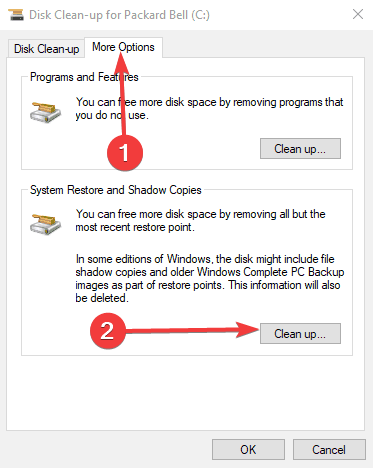
บันทึก: ผู้ใช้บางคนได้แก้ไขข้อผิดพลาด VSS โดยใช้ การล้างข้อมูลบนดิสก์ ใน Windows เพื่อลบไฟล์ขยะ คุณจะต้องสแกนพาร์ติชันแต่ละพาร์ติชันด้วยยูทิลิตี้การล้างดิสก์ หากคุณมีพาร์ติชันของไดรฟ์ตั้งแต่สองพาร์ติชันขึ้นไป
มีมากมาย ซอฟต์แวร์ยูทิลิตี้ของบุคคลที่สาม คุณสามารถลบไฟล์ขยะได้ แต่นี่คือวิธีที่คุณสามารถใช้การล้างข้อมูลบนดิสก์ใน Windows 10
หนึ่งในซอฟต์แวร์ยูทิลิตี้ของบุคคลที่สามที่น่าเชื่อถือที่สุดที่คุณสามารถลองใช้ได้คือ Wise Disk Cleaner เท่าที่ทำได้ ทำให้คอมพิวเตอร์ของคุณทำงานเร็วขึ้นอย่างเห็นได้ชัดโดยการลบไฟล์ขยะและรายการอื่นๆ พื้นที่ดิสก์
⇒รับ Wise Disk Cleaner
3. ปิดไฟร์วอลล์ Windows
- เข้า ไฟร์วอลล์ Windows Defender ในช่องค้นหาของ Windows และเลือกตัวเลือกไฟร์วอลล์ที่แสดงด้านล่าง

- เลือก เปิดหรือปิดไฟร์วอลล์ Windows Defender.

- เลือก ปิดไฟร์วอลล์ Windows Defender การตั้งค่า แล้วคลิก ตกลง ปุ่ม.

บันทึก: ปิดไฟร์วอลล์ Windows เพื่อให้แน่ใจว่าจะไม่รบกวน VSS
4. ปิดใช้งานซอฟต์แวร์ป้องกันไวรัส
เคล็ดลับจากผู้เชี่ยวชาญ:
ผู้สนับสนุน
ปัญหาเกี่ยวกับพีซีบางอย่างยากที่จะแก้ไข โดยเฉพาะอย่างยิ่งเมื่อเป็นเรื่องของพื้นที่เก็บข้อมูลที่เสียหายหรือไฟล์ Windows หายไป หากคุณประสบปัญหาในการแก้ไขข้อผิดพลาด ระบบของคุณอาจเสียหายบางส่วน
เราแนะนำให้ติดตั้ง Restoro ซึ่งเป็นเครื่องมือที่จะสแกนเครื่องของคุณและระบุข้อผิดพลาด
คลิกที่นี่ เพื่อดาวน์โหลดและเริ่มการซ่อมแซม
นอกเหนือจากการปิดไฟร์วอลล์ Windows แล้ว ให้ปิดใช้งาน โปรแกรมป้องกันไวรัสของบุคคลที่สาม ซอฟต์แวร์. คุณสามารถปิดโปรแกรมป้องกันไวรัสชั่วคราวได้โดยคลิกขวาที่ไอคอนถาดระบบและเลือกตัวเลือกปิดใช้งาน
อย่างไรก็ตาม หากคุณไม่พบตัวเลือกปิดใช้งานในเมนูตามบริบทของซิสเต็มเทรย์ ให้เปิดหน้าต่างหลักของซอฟต์แวร์ป้องกันไวรัสเพื่อเลือกตัวเลือกปิด
5. ขยายพื้นที่จัดเก็บ Volume Shadow Copy
- พิมพ์ พร้อมรับคำสั่ง ในแถบค้นหาของ Windows แล้วคลิก พร้อมรับคำสั่ง (ผู้ดูแลระบบ) เพื่อเปิดหน้าต่างพรอมต์ที่ยกระดับขึ้น

- จากนั้น คุณสามารถขยายพื้นที่เก็บข้อมูล Shadow Copy ในไดรฟ์ C โดยป้อนคำสั่งต่อไปนี้ใน Command Prompt:
vssadmin ปรับขนาด shadowstorage /on=c: /for=c: /maxsize=20%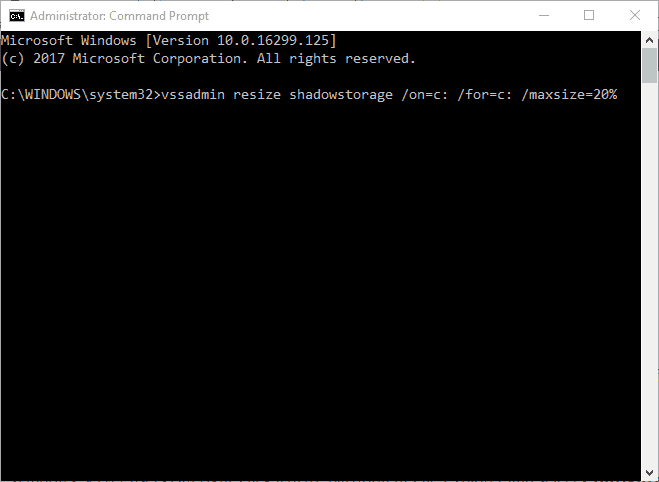
- ปรับค่าเปอร์เซ็นต์ (ขนาดสูงสุด) และตัวอักษรสำหรับพาร์ติชั่นไดรฟ์ (บน) ในคำสั่งนั้นๆ ตามต้องการ แล้วกด เข้า.
บันทึก: ข้อผิดพลาด VSS อาจเกิดจากการไม่มีพื้นที่จัดเก็บสำหรับสำเนาเงา ดังนั้นการจัดสรรพื้นที่จัดเก็บเพิ่มเติมสำหรับ shadow copy สามารถแก้ไขข้อผิดพลาด VSS ได้
- เครื่องมือเลือกวิดเจ็ตของ Windows 11 ได้รับภาพเคลื่อนไหวใหม่หรือไม่
- ยังคงใช้ Bing ที่ขับเคลื่อนด้วย ChatGPT อยู่ใช่ไหม เรามีข่าวดี
6. ลบซอฟต์แวร์สำรองข้อมูลของบุคคลที่สาม
บาง ซอฟต์แวร์สำรองข้อมูลของบุคคลที่สาม ใช้ส่วนประกอบ VSS ของตัวเองเพื่อสร้างสำเนาเงา ตัวอย่างเช่น Acronis Backup มีตัวเขียน VSS ของตัวเอง
ซอฟต์แวร์สำรองข้อมูลของบุคคลที่สามที่มีส่วนประกอบ VSS อาจขัดแย้งกับ Windows Volume Shadow Copy Service ดังนั้น การถอนการติดตั้งโปรแกรมสำรองข้อมูลของบุคคลที่สามสามารถแก้ไขข้อผิดพลาด VSS จำนวนมากได้
เราขอแนะนำอย่างยิ่งให้ลบยูทิลิตีสำรองด้วย a โปรแกรมถอนการติดตั้งของบุคคลที่สาม ที่จะลบรายการรีจิสตรี้ที่เหลือ นี่คือแกดเจ็ต Windows ที่ให้คุณถอนการติดตั้งซอฟต์แวร์ได้อย่างละเอียดยิ่งขึ้น
เมื่อคุณถอนการติดตั้งซอฟต์แวร์จากแผงควบคุม บางครั้งคุณจะไม่ลบไฟล์ที่เกี่ยวข้องทั้งหมด โปรแกรมถอนการติดตั้งสามารถค้นหาและลบไฟล์ขยะเหล่านี้และทางลัดที่ซ่อนอยู่หรือเสียหายจากโปรแกรมที่ถอนการติดตั้งก่อนหน้านี้
7. ลบเงาที่ไร้เงา
- พิมพ์ พร้อมรับคำสั่ง ในแถบค้นหาของ Windows แล้วคลิก พร้อมรับคำสั่ง (ผู้ดูแลระบบ) เพื่อเปิดหน้าต่างพรอมต์ที่ยกระดับขึ้น

- พิมพ์คำสั่งต่อไปนี้ใน Command Prompt แล้วกดปุ่ม เข้า สำคัญ:
vssadmin ลบเงา / ทั้งหมด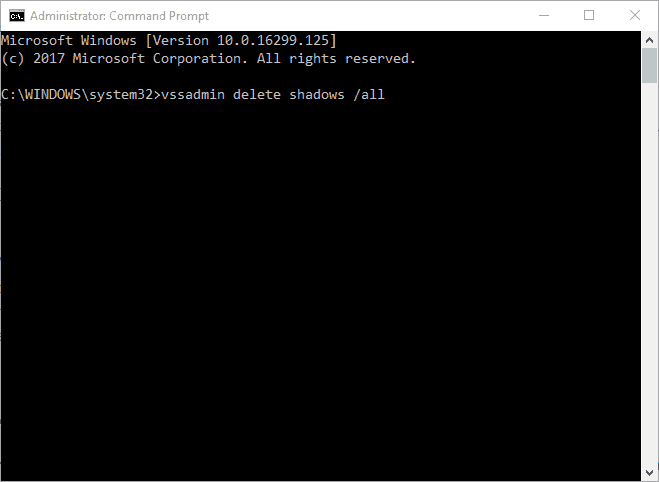
บันทึก: ข้อผิดพลาด VSS อาจเกิดจากการสะสมของเงาที่ถูกละเลยใน Windows
ความละเอียดบางอย่างควรแก้ไขข้อผิดพลาด VSS บนเดสก์ท็อปหรือแล็ปท็อปของคุณ เพื่อให้คุณสามารถใช้การคืนค่าระบบและยูทิลิตีสำรองข้อมูลอื่นๆ ของ Windows ได้
หากคุณมีข้อผิดพลาดในการสำรองข้อมูลระบบอื่นๆ ให้ตรวจสอบ โพสต์นี้.
แจ้งให้เราทราบในความคิดเห็นว่าอะไรดีที่สุดสำหรับคุณ